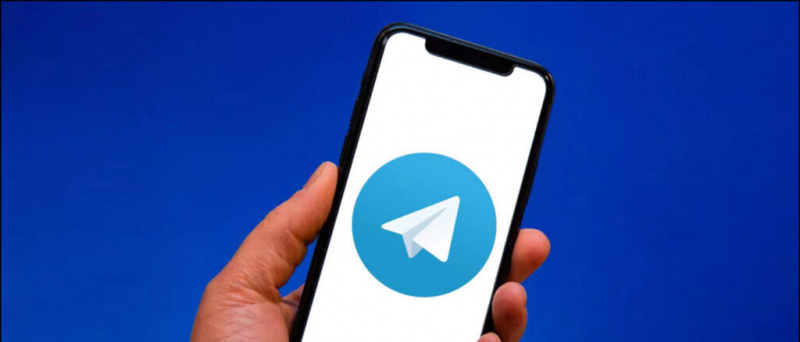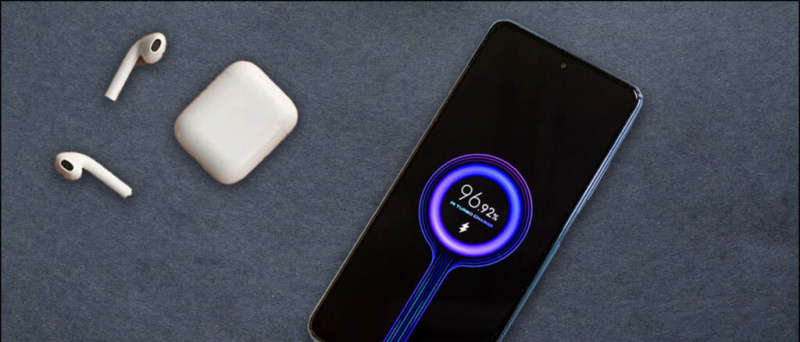Lige siden skolerne er lukket midt i den igangværende koronaviruspandemi, bruger børn over hele kloden digitale medier til deres studier. Med denne stigning i online læring , børn bruger mere tid end nogensinde på smartphones og computere. Nogle forældre lader børn bruge separate telefoner, men andre tillader ikke at bruge en separat telefon på grund af sikkerhedsmæssige bekymringer. Under alle omstændigheder er børn ikke sikre online, hvis de ikke er under opsyn af en værge. Derefter kommer forældrekontrol og sikkerhedsapps, der kan hjælpe dig med at gøre smartphones sikre for dit barn. Lad os kende nogle måder at gøre dette på din eller dit barns Android.
Læs også | Android-gæstetilstand: Del din telefon uden at gå på kompromis med fortroligheden
Måder at gøre smartphones sikre for børn
Indholdsfortegnelse
Google Family Link-app
Den allerførste mulighed er Googles Family Link-forældrekontrol-app. Denne app lader forældre eksternt indstille nogle begrænsninger for deres børn til at guide dem, når de lærer online. Denne app kan gøre følgende:



1. Se appaktivitet - Du kan kontrollere dit barns appaktivitet og træffe sunde beslutninger om, hvad de laver på deres enhed. Dette viser også, hvor meget tid de bruger på hvilke apps.
2. Administrer apps - Appen sender forældre underretninger for at godkende eller blokere apps, som et barn ønsker at downloade fra Play Butik. Forældre kan også administrere køb i appen.
3. Anbefalede apps - Family Link viser dig også lærer-anbefalede apps til børn, som du kan føje direkte til deres enheder.
4. Sæt grænser - Forældre kan også beslutte, hvor meget skærmtid der passer til et barn, og appen lader dem indstille tidsgrænser og sengetid for overvågede enheder.
5. Lås deres enhed - Forældre kan også eksternt låse børnenes enhed, når det er tid til at tage en pause.
Google-kontakter synkroniseres ikke med telefonen
6. Find dem - Forældre kan også bruge Family Link-appen til at finde deres børn, så længe de har deres Android-enheder med sig.
Konfigurer Google Family Link:



Download Google Family Link på din telefon og på dit barns telefon. Indtast dit barns Google-konto i din app, eller opret en konto til dit barn, og forbind derefter hendes enhed med din. Sådan kan du kontrollere, hvilket indhold dit barn kan få adgang til.
Download Google Family Link til forældre
Download Google Family Link til børn og teenagere
Forældrekontrol på Chrome
Hvis dit barn bruger Chrome til at gennemse, kan du også indstille forældrekontrol i denne app.
1. Åbn Family Link-appen, og vælg dit barn.
2. På siden 'Indstillinger' skal du trykke på 'Administrer indstillinger' og derefter Filtre i Google Chrome og vælge indstillingsretten til dit barn:
- Tillad alle websteder: Dit barn kan besøge alle websteder, undtagen dem, du blokerer.
- Bloker modne websteder: Dette vil skjule seksuelt eksplicit og voldelige websteder.
- Tillad kun bestemte websteder: Dit barn vil være i stand til at besøge de websteder, du tillader. Til dette kan du trykke på 'Administrer websteder' for at tillade eller blokere bestemte websteder.
Foreslået | Sådan blokeres og blokeres et websted på Google Chrome
Google Chrome tilbyder også indbygget forældrekontrolfunktion, der er skjult omkring brugerprofiler, og Google kalder det 'Overvågede brugere.' Du kan føje dit barn til din Chrome og begrænse brugen for ham / hende.

Du kan derefter administrere dem fra din brugerkonto. Du kan også kontrollere, hvilke websteder dine børn besøger, og hvad de downloader osv.
Youtube Begrænset tilstand
Hvis dit barn ser YouTube-videoer, kan du også filtrere upassende YouTube-indhold ved hjælp af Begrænset tilstand.
1. Log ind på din Google-konto på YouTube for dette, og klik på profilbilledet øverst til højre.

2. Fra pop op-menuen skal du kigge efter 'Begrænset tilstand' i bunden og trykke på den.
Det er som standard slået fra. Et pop op-vindue vises, skift til “AKTIVER BEGRÆNSET FUNKTION” for at tænde den.
Læs mere på: Hvad er YouTube-begrænset tilstand, og hvordan man aktiverer det
Hvis du vil have en endnu sikrere mulighed end Begrænset tilstand, skal du få YouTube Kids app, der er designet til kun at tilbyde børnevenligt indhold.
Google Play Forældrekontrol



Hvis dit barn kan downloade apps på hans / hendes enhed, skal du også kontrollere Play Store derefter. Google Play Butik tilbyder sin egen forældrekontrolfunktion. For at få adgang til det:
1. Åbn Google Play på en enhed, tryk på Menu-knappen, tryk på Indstillinger, og tryk på Forældrekontrol.
2. Indtast en særlig PIN-kode for forældrekontrol her, og du kan indstille aldersbegrænsninger for, hvilke typer apps, film, videoer, musik og bøger en enhed kan downloade.
3. Enhver, der bruger enheden, kan ikke downloade eller købe denne type indhold uden PIN-koden.
Disse begrænsninger gælder dog kun for Google Play Butik. Dit barn kan stadig få adgang til ucensureret indhold via en webbrowser.
Opsæt webfiltrering
Så hvis du stadig føler, at dit barn kan få adgang til ufiltreret indhold, har du to yderligere muligheder - enten installer en forældrekontrol- eller webfiltreringsapp eller konfigurer forældrekontrol på din WiFi-router. Hvis din router ikke tilbyder sådanne funktioner, kan du skifte din DNS-server til en anden DNS-tjeneste som OpenDNS, der tilbyder forældrekontrol.

For dem, der ikke er opmærksomme, oversætter DNS (Domain Name System) de domæner, du indtaster i en browser, til de IP-adresser, der kræves for at få adgang til disse websteder. Nogle DNS-tjenester kan blokere adgangen til inficerede websteder og gøre dine smartphones sikre for et barn.
Bonus: Andre apps til forældrekontrol

Google Play Butik er fuld af mange 'forældrekontrol' -apps, der giver nogle gode funktioner, der holder børnene sikre online. Her er et par forældrekontrolapps som f.eks NetNanny , Norton Family Forældrekontrol , Sikker familie osv., som du kan overveje at installere på dit barns telefon eller computer.
Så dette var nogle måder at gøre dine smartphones sikre for dit barn, der bruger en smartphone til at studere eller omgås venner.
Læs også | Sådan deles gratis Android-apps med venner og familie
Facebook-kommentarerDu kan også følge os for øjeblikkelige tekniske nyheder på Google Nyheder eller for tip og tricks, anmeldelser af smartphones og gadgets, tilmeld dig GadgetsToUse Telegram Group eller til de seneste anmeldelser, abonnerer du på videoer GadgetsToUse Youtube Channel.